Eigenschaften von Architektur-Bauteilen über die Palette Eigenschaften modifizieren
 Eigenschaften von Architekturbauteilen modifizieren
Eigenschaften von Architekturbauteilen modifizieren
In der Palette Eigenschaften können Sie die wichtigsten Eigenschaften von Architektur-Bauteilen bequem bearbeiten.
Bei mehrschichtigen Architektur-Bauteilen gleichen Typs werden dazu im obersten Bereich der Palette weitere Möglichkeiten zur Auswahl von Gesamtobjekt und Schichten angeboten:

- Um die Eigenschaften der gesamten Wand zu ändern, aktivieren Sie die die Funktion
 Wand zum Erstellen von Wänden, oder Sie aktivieren eine oder mehrere Wände und wählen unter Auswahlmodus der Schichten die Option Gesamtobjekt aus. Nur dann werden Vorschau und
Wand zum Erstellen von Wänden, oder Sie aktivieren eine oder mehrere Wände und wählen unter Auswahlmodus der Schichten die Option Gesamtobjekt aus. Nur dann werden Vorschau und  Stil in der Palette Eigenschaften eingeblendet.
Stil in der Palette Eigenschaften eingeblendet.
Hinweis: Wenn Sie eine Wand mit dem ersten Klick aktivieren, oder wenn Sie mehrere Wände im Bereich aktivieren, wird unter Auswahlmodus der Schichten die Option Gesamtobjekt automatisch ausgewählt.
- In der Vorschau werden der Querschnitt der Wand mit Wandachse und Position sowie Anzahl und Dicke der Schichten eingeblendet. Die Position der Wandachse kann hier geändert werden: Per Drag&Drop in der Grafik positionieren Sie die Wandachse in der Mitte bzw. auf den Grenzen der Schichten; durch Eingabe der Abstandswerte positionieren Sie die Achse beliebig innerhalb des Wandquerschnitts.
- Mit
 Stil weisen Sie einer oder mehreren Wänden einen Stil zu (weitere Objekte sind in Vorbereitung). Der Stil wird mit dem Objekt gespeichert. Wird ein anderer Stil zugewiesen, ändert sich das Objekt. Der Stil verhält sich also ähnlich wie eine Ressource (z.B. Schraffur). Im Projekt verwendete
Stil weisen Sie einer oder mehreren Wänden einen Stil zu (weitere Objekte sind in Vorbereitung). Der Stil wird mit dem Objekt gespeichert. Wird ein anderer Stil zugewiesen, ändert sich das Objekt. Der Stil verhält sich also ähnlich wie eine Ressource (z.B. Schraffur). Im Projekt verwendete  Stile werden im Projekt gespeichert.
Stile werden im Projekt gespeichert.
- Um die Eigenschaften einzelner Wandschichten zu ändern, legen Sie im Listenfeld Auswahlmodus der Schichten fest, welche Schichten in der Palette angezeigt werden und wie sich Änderungen auf sie auswirken.
Hinweis: Wenn Sie bei einer oder mehreren bereits aktivierten Wänden auf eine Wandschicht klicken (zweiter oder weiterer Klick), dann werden unter Auswahlmodus der Schichten automatisch die Eigenschaften der geklickten Schicht eingeblendet.
Tipp: Sie können einzelne Wandschichten mit einem Klick aktivieren, indem Sie mit gedrückter LEERTASTE direkt in die gewünschte Wandschicht klicken. Die so aktivierte Wandschicht wird sofort in der Palette Eigenschaften ausgewählt und kann bearbeitet werden. 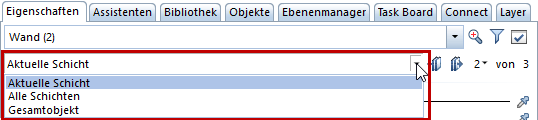
- Ist als Auswahlmodus der Schichten die Aktuelle Schicht ausgewählt, können Sie mit
 Vorherige Schicht und
Vorherige Schicht und  Nächste Schicht sequentiell zwischen den Schichten wechseln und so jede einzelne Schicht bearbeiten.
Nächste Schicht sequentiell zwischen den Schichten wechseln und so jede einzelne Schicht bearbeiten.
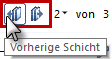
In diesem Fall können Sie die für die Bearbeitung vorgesehene Schicht auch über das Listenfeld Auswahl der aktuellen Schicht direkt anwählen.

Alternativ dazu klicken Sie in der Zeichenfläche auf die gewünschte Wandschicht. - Ist bei Auswahlmodus der Schichten die Option Alle Schichten ausgewählt, ändern Sie die gemeinsamen Eigenschaften aller Wandschichten, aber nicht der Gesamtwand. Unterschiedliche Eigenschaften der einzelnen Schichten sind mit *variiert* gekennzeichnet.
Im Bereich Format können Sie für die meisten Architektur-Bauteile bzw. deren Schichten die normalen Format-Eigenschaften (z. B. Stiftdicke, Strichart, Linienfarbe, Layer) direkt ändern.
Bei folgenden Architektur-Bauteilen können Sie darüber hinaus Eigenschaften bearbeiten, die die Darstellung des Bauteils in der Visualisierung und die Qualitäten der Bauteile betreffen: Fundamente, Wand (auch Profilwand), Aufkantung (als Wand), Wandpfeiler, Decke, Unter- und Überzug, Stütze, Schornstein, Raum (ohne Ausbauflächen), Fassade, Geländer (als Verlegung eines Makros bzw. SmartParts), Mengenkörper und Gewandelte Mengenkörper.
Diese Eigenschaften finden Sie in zwei eigenen Bereichen zusammengefasst:
Bei geeigneten Architektur-Bauteilen können Sie im Bereich Geometrie zudem bestimmte geometrische Eigenschaften bearbeiten, wie z. B. Absetzpunkt, Winkel und Skalierung bei Makro- oder SmartPart-Verlegungen.
Möchten Sie andere als in der Palette Eigenschaften angebotene Objekteigenschaften ändern, können Sie für einzelne Objekte mit  Eigenschaften des gewählten Objektes ändern (in der oberen Symbolleiste der Palette) auch das von der Erst-Eingabe des Objektes her bekannte Dialogfeld für die Objekteigenschaften aufrufen. Sind mehrere Objekte des gleichen Objekttyps aktiviert, müssen Sie dazu zuerst die Auswahl der aktivierten Objekte auf das betreffende Objekt reduzieren.
Eigenschaften des gewählten Objektes ändern (in der oberen Symbolleiste der Palette) auch das von der Erst-Eingabe des Objektes her bekannte Dialogfeld für die Objekteigenschaften aufrufen. Sind mehrere Objekte des gleichen Objekttyps aktiviert, müssen Sie dazu zuerst die Auswahl der aktivierten Objekte auf das betreffende Objekt reduzieren.
Hinweis: Eigenschaften, die Geometrie und Lage von Architektur-Bauteilen beschreiben, ändern Sie über die "Direkte Objektmodifikation" oder die herkömmlichen Modifikationsfunktionen.
So modifizieren Sie die Bauteileigenschaften in der Palette "Eigenschaften"
- Aktivieren Sie die betreffenden Bauteile.
Benützen Sie dazu die konventionellen Möglichkeiten zum Aktivieren von Elementen oder filtern Sie die Bauteile mit  Schrittweise filtern (in der oberen Symbolleiste der Palette).
Schrittweise filtern (in der oberen Symbolleiste der Palette).
- Wenn die aktivierten Bauteile aus mehreren Elementen bestehen:
Wählen Sie über das Listenfeld Elemente diejenigen Elemente, deren Eigenschaften Sie modifizieren möchten.Hinweis: Die Eigenschaften von ausgegrauten Elementen können nicht direkt in der Palette Eigenschaften geändert werden. Benützen Sie dazu nach Anwahl des Elementes die Funktion  Eigenschaften des gewählten Objektes ändern in der oberen Symbolleiste der Palette (nur möglich für einzelne Elemente).
Eigenschaften des gewählten Objektes ändern in der oberen Symbolleiste der Palette (nur möglich für einzelne Elemente).
- Wenn Sie die Eigenschaften einer Wand ändern oder der Wand einen Stil zuweisen möchten:
Im Listenfeld Auswahlmodus der Schichten wählen Sie die Option Gesamtobjekt.
Weisen Sie einer oder mehreren Wänden einen  Stil zu, oder ändern Sie in der Vorschau per Drag&Drop die Position der Wandachse. In den Bereichen Format und Attribute ändern Sie die Einstellungen der Gesamtwand.
Stil zu, oder ändern Sie in der Vorschau per Drag&Drop die Position der Wandachse. In den Bereichen Format und Attribute ändern Sie die Einstellungen der Gesamtwand. - Wenn Sie die Eigenschaften von mehrschichtigen Bauteilen modifizieren möchten:
Im Listenfeld Auswahlmodus der Schichten wählen Sie die Option Aktuelle Schicht - mit  Vorherige Schicht /
Vorherige Schicht /  Nächste Schicht bzw. über das Listenfeld Auswahl der aktuellen Schicht.
Nächste Schicht bzw. über das Listenfeld Auswahl der aktuellen Schicht.
Alternativ dazu klicken Sie in der Zeichenfläche auf die gewünschte Wandschicht. - Ändern Sie die vorgesehene(n) Bauteileigenschaft(en) (ausgegraute Eigenschaften können nicht geändert werden).
Klicken Sie dazu auf die betreffende Eigenschaft und ändern Sie ihren aktuellen Wert.
Oder:
Übernehmen Sie mit der Übernahme-Schaltfläche  den Wert von einem bestehenden Bauteil.
den Wert von einem bestehenden Bauteil.
Hinweis: Die Übernahme-Schaltflächen  können Sie über das Kontextmenü der Palette Eigenschaften ein- oder ausblenden.
können Sie über das Kontextmenü der Palette Eigenschaften ein- oder ausblenden.
- Wenn Sie die Darstellung des Bauteils in der Visualisierung ändern möchten:
Klicken Sie im Bereich Visualisierung auf Oberfläche und dann auf  .
.In der Palette Oberflächen können Sie dem Bauteil nun eine freie Oberfläche zuweisen, wie von der Funktion  Freie Oberflächen an 3D-, Ar-Elemente zuweisen her bekannt.
Freie Oberflächen an 3D-, Ar-Elemente zuweisen her bekannt.
Bei 3D-Körpern können Sie zudem den Modus des Mappings sowie Skalierung, Verschiebung und Phongwinkel der Textur ändern.
Bei Wänden wird der Bereich Visualisierung nur dann eingeblendet, wenn im Listenfeld Auswahlmodus der Schichten die Option Aktuelle Schicht oder Alle Schichten ausgewählt ist. Der Bereich Vorschau ist dann ausgeblendet.
- Wenn Sie die Attributdefinition des Bauteils ändern oder ergänzen möchten:
Klicken Sie im Bereich Attribute auf das betreffende Attribut und ändern Sie dessen aktuellen Wert.Oder:
Klicken Sie neben Attribute auf  Weitere Attribute.
Weitere Attribute.
Im Dialogfeld Attribute modifizieren können Sie dem Bauteil nun neue Attribute zuweisen oder den Wert bereits zugewiesener Attribute ändern, wie von der Funktion  Attribute modifizieren her bekannt.
Attribute modifizieren her bekannt.
Tipp: Mit  bzw.
bzw.  Schreibgeschützte Attribute anzeigen blenden Sie diese zur besseren Übersicht ein oder aus.
Schreibgeschützte Attribute anzeigen blenden Sie diese zur besseren Übersicht ein oder aus.
- Wenn Sie einem oder mehreren markierten Bauteilen ein oder mehrere neue Attribute zuweisen möchten:
Klicken Sie neben Attribute auf  Neues Attribut zuweisen.
Neues Attribut zuweisen.Im Dialogfeld Attributauswahl können Sie nun ein oder mehrere neue Attribute auswählen und den markierten Bauteilen zuweisen.
Tipp: Im Kontextmenü der Palette Eigenschaften können Sie Attribute auf <undefiniert> setzen, entfernen oder die Eigenschaften des aktivierten Attributs übernehmen.
- Um die Modifikation abzuschließen, deaktivieren Sie die Bauteile mit ESC oder mit einem Klick in die Zeichenfläche.
![]() Eigenschaften von Architekturbauteilen modifizieren
Eigenschaften von Architekturbauteilen modifizieren
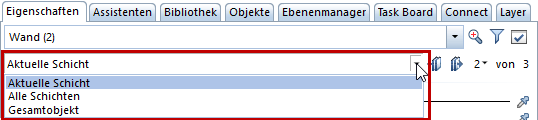
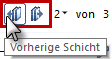

![]() Eigenschaften des gewählten Objektes ändern (in der oberen Symbolleiste der Palette) auch das von der Erst-Eingabe des Objektes her bekannte Dialogfeld für die Objekteigenschaften aufrufen. Sind mehrere Objekte des gleichen Objekttyps aktiviert, müssen Sie dazu zuerst die Auswahl der aktivierten Objekte auf das betreffende Objekt reduzieren.
Eigenschaften des gewählten Objektes ändern (in der oberen Symbolleiste der Palette) auch das von der Erst-Eingabe des Objektes her bekannte Dialogfeld für die Objekteigenschaften aufrufen. Sind mehrere Objekte des gleichen Objekttyps aktiviert, müssen Sie dazu zuerst die Auswahl der aktivierten Objekte auf das betreffende Objekt reduzieren.![]() Schrittweise filtern (in der oberen Symbolleiste der Palette).
Schrittweise filtern (in der oberen Symbolleiste der Palette).![]() Eigenschaften des gewählten Objektes ändern in der oberen Symbolleiste der Palette (nur möglich für einzelne Elemente).
Eigenschaften des gewählten Objektes ändern in der oberen Symbolleiste der Palette (nur möglich für einzelne Elemente).![]() den Wert von einem bestehenden Bauteil.
den Wert von einem bestehenden Bauteil.![]() können Sie über das Kontextmenü der Palette Eigenschaften ein- oder ausblenden.
können Sie über das Kontextmenü der Palette Eigenschaften ein- oder ausblenden.![]() Freie Oberflächen an 3D-, Ar-Elemente zuweisen her bekannt.
Freie Oberflächen an 3D-, Ar-Elemente zuweisen her bekannt.![]() Weitere Attribute.
Weitere Attribute.![]() Attribute modifizieren her bekannt.
Attribute modifizieren her bekannt.![]() bzw.
bzw. ![]() Schreibgeschützte Attribute anzeigen blenden Sie diese zur besseren Übersicht ein oder aus.
Schreibgeschützte Attribute anzeigen blenden Sie diese zur besseren Übersicht ein oder aus.